A principios de este año, Microsoft nos sorprendió a toda la gente de sistemas y del mundo TI con el anuncio de que entre sus planes tenían previsto lanzar una versión MS SQL SERVER para Linux.
Poco a poco durante estos últimos meses hemos estado viendo además como Microsoft se ha ido acercando al mundo Linux lanzando otros productos de desarrollo para ese sistema, siendo conscientes de que Linux hoy en día es uno de los sistemas operativos que tiene mayor uso en el mundo Cloud.
Sea cual sea la motivación de Microsoft para tener la iniciativa de lanzar varias de sus aplicaciones al mundo Linux, ha sido una buena noticia para los administradores de sistemas y por ende, nace una nueva necesidad que es: saber instalar, usar y mantener SQL Server en Linux, teniendo en cuenta que por ahora esta versión inicial (SQL Server Preview version) está disponible para Red Hat Enterprise Linux 7 (también incluye CentOS 7) y Ubuntu Server 16.04 64 bits (no disponible para las versiones de 32 bits). Por otro lado es importante tener en cuenta que se necesita al menos 4GB de RAM.
A continuación describo los pasos para instalar SQL Server en Ubuntu (que es la edición de Linux que más uso):
- Lo primero es agregar al repositorio de Ubuntu las claves GPG para que confíe en los paquetes de instalación de MS SQL Server:
$ sudo sh -c "curl https://packages.microsoft.com/keys/microsoft.asc | sudo apt-key add -"
- Ahora agregamos los repositorios a /etc/apt/sources.list.d/sql-server.list:
$ sudo sh -c "echo deb [arch=amd64] https://packages.microsoft.com/ubuntu/16.04/mssql-server xenial main > /etc/apt/sources.list.d/sql-server.list" $ sudo sh -c "echo deb [arch=amd64] https://packages.microsoft.com/ubuntu/16.04/prod xenial main >> /etc/apt/sources.list.d/sql-server.list"
- Pasamos a actualizar el índice de paquetes y actualizamos el sistema e instalamos las herramientas adicionales:
$ sudo apt-get update $ sudo apt-get install mssql-server mssql-tools -y
- Ejecutamos el script de configuración:
$ sudo /opt/mssql/bin/sqlservr-setup
- Solo queda aceptar acuerdo de los términos de licencia, eligiendo “Si” en el cuadro de diálogo.
Con esto ya tenemos instalado MS SQL Server en Ubuntu, y podemos empezar a hacer una prueba básica. Para conectarnos, desde la misma consola, podemos usar el siguiente comando:
$ sqlcmd -S localhost -U SA -P 'tuContraseña'
Una vez conectado, podríamos por ejemplo crear una nueva base de datos:
CREATE DATABASE Test exit
Si usas Linux, puedes continuar usando todos los comandos disponibles de SQL Server aquí. De lo contrario, puedes instalar SQL Server Management Studio Express si usas Windows y te conectas como de costumbre:
Después de conectarte, puedes ver la base de datos Test creada por el script anterior.
Luego ya podemos seguir usando la base de datos como normalmente lo haríamos. Así que ¡Enhorabuena! ya tenemos un servidor de base de datos funcional con SQL Server en Linux.
Para mayor información de las versiones y ediciones de SQL Server para Linux podemos consultar la web oficial del producto https://www.microsoft.com/en-us/sql-server/sql-server-vnext-including-Linux.
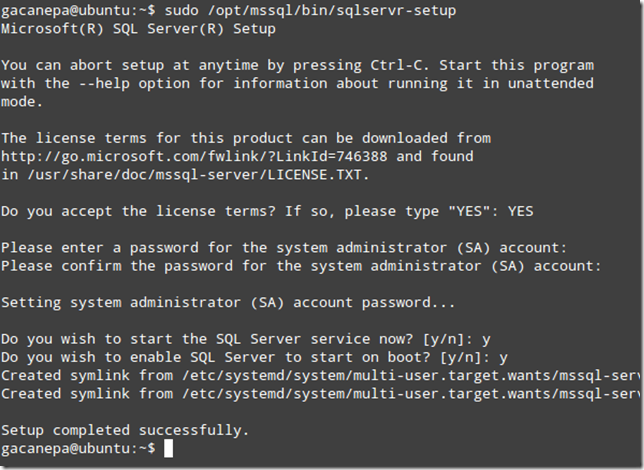
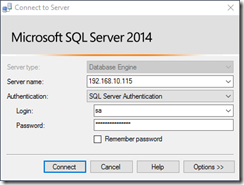
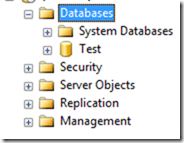
¡Genial!